你是否也跟著人家徹夜排隊去搶第一咧?
希望大家都能選到自己想要的iPad當聖誕禮物啦(有沒有人要送我咧~~~想太多)
所幸有朋友早在一個月前就幫我們家帶會來家裡的第一台iPad Air
我就不用在這種寒冷的天氣跟人家排隊搶,嘿嘿

這一代的iPad Air擁有與5s同等級64位元的A7和協同處理器M7
加上這次把iPad給mini化,讓它有著較窄的寬度(169.5mm),還有較薄的厚度(7.5mm)
與Retina版的iPad mini一樣的厚度,重量也從原本iPad 4 652g 減成 469g(減肥成功)
種種的改變,讓這次的iPad Air更吸引人想要去換掉手邊的iPad 1/23/4
像iPad mini那樣的bevel邊角以及雙喇叭設計

可以看到許多iPad mini設計元素都一起注入到iPad Air來囉


跟鉛筆一樣薄的厚度,感受到了沒?

好像比之前再堪用一點的500萬像素iSight鏡頭

雙麥克風也加了進來,讓你的FaceTime通話品質更加提升

整體而言,這次的iPad Air算是比較大的一次升級,讓你使用起來不再那樣的沈重
想要大螢幕平板的人,iPad Air絕對是一樣好禮物啦
好東西,不買嗎?
快點交出你的小朋友吧(嘿嘿)

今天就介紹到此,下次再見~~~
等一下........我好像忘記今天要介紹的主角了(老年癡呆了我)
朋友們啊,先回來一下,讓我們繼續看下去 ヾ(@⌒ー⌒@)ノ
前幾天收到了這幾個iPad Air的保護套,當然要來好好介紹一下囉
不然這陣子找不到iPad Air用的保護套,用起來多少還是會提心吊膽的啊
話說之前我也寫過他們的產品(請參考CUBE配件三寶)
經過了這段日子,可以從他們的網頁重新設計看得出來,是有在用心做調整修改唷
不然說實在的,之前的網頁做得有點給他簡陋
現在的產品頁面也變得好看不少,感覺又多了一點精緻啦
這次他們家也嘗試製作第一個皮套式的iPad保護殼
聽說我是全台灣第一個拿到來試玩的耶(驕傲樣) <------ 是有比較開心嗎?
而且廠商一次送來三種顏色(真大方)還有之前也有介紹過的XZ-Case系列
Z-Case 360 for iPad Air

這個皮套的名稱叫做Z-Case 360,顧名思義就是可以把你的iPad 360度旋轉的啦(感覺好刺激)

它的特點除了可以把iPad隨便轉之外,還可以讓他站起來(廢話,不然要它躺下喔)
還有一個他們家都喜歡做的喇叭擴音功能,這一點小巧思,我是還蠻喜歡的啦,後面再來介紹一下這次的小配件

三個顏色一次滿足...............我的慾望(嘿嘿)
你最喜歡哪一種顏色呢?(抱歉,拍的顏色似乎有一點點落差,請見諒)

從側邊看蠻像是書本的喔,有質感的啦


皮革上的花紋,看起來不新不舊,應該是蠻耐看的喔

下面我就拿藍綠色來做主要的介紹(為什麼呢?因為我喜翻啊~~~你管我)
翻蓋支援自動喚醒和睡眠,那是一定要有的啦,沒有的話,應該會被拖出去~~~~斬

翻開來就是iPad的保護殼,不管是塞進去或者要拿出來,都還算蠻容易的


保護殼的內層還多了超細纖維作為殼與iPad之間的保護,不會讓你心愛的iPad受到一點刮傷(貼心)

中間的紐扣,就是360度旋轉的軸心啦(不知道耐不耐用喔?)

雙克風的地方也有開口喔,方便可以收音

iSight鏡頭的開口

蓋起來的厚度也沒有增加太多,厚度大概12mm吧,拿起來比我之前iPad 3還薄,加了皮套也還能接受這樣的厚度



用這種書本式的皮套,最重要的功能當然就是可以讓它立起來,方便看影片和打字,或者和家人FaceTime囉

這個地方一定要很耐用才行,不然就囧了~~~

那就讓我們來看看他能擺多少種撩人的姿勢咧?
第一招:基本站姿
這可是一定要站好的基本姿勢啊,有了360度的軸心,橫站或直站都是沒問題的啦

最直大概可以到這個角度,再下去就要倒栽蔥了


轉個向,這樣看有點像展示台

再往後一點,應該會發生慘案~~~



第二招:三角形站姿
把翻蓋的那個摺痕,往後折成三角形,這個就像原廠Apple Smart Cover的站立角度


站直的話,會比之前的角度再傾斜一點


第三招:躺姿
只要把上一招躺下來就是這個角度,我還蠻喜歡這樣的角度啦


轉直的角度跟橫的是一樣的,就看你想要橫或直囉


以上三招,叔叔有練過,請大家一起學習,謝謝(拜)
好啦,上面皮套介紹的差不多了,就來講一下那個擴音的喇叭小配件吧

一開始我看不太懂這個圖的意思,直到我自己試了一下才知道這圖代表的意思
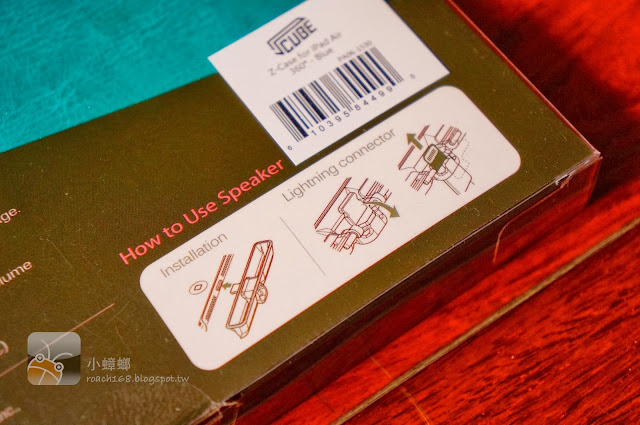
這個配件安裝相當簡單,對準Lightning的插孔,插入即可,搞定收工


正面看起來就像這樣,像個小放送喇叭
我自己聽起來,聲音大小是有增加那麼一些些(不知道幾dB啦),主要的差異是,聲音幫你導向到正前方,讓播出來的聲音更加集中一點的效果

如果我想要充電的時候怎麼辦咧?這點Cube也幫你想好了,只要照著上面的圖,把上面的一個小開關扳一下,就可以讓Lightning Cable穿過去囉(這裡我才懂上面那個圖的意思)


直式橫躺,就要用這樣才不會把線給折到

但橫式的話,那個小開關會卡到後面的皮套,所以使用上要注意一下

XZ-Case for iPad Air
如果像我一樣帶出門不喜歡多餘的重量,那你可以選擇這個90g的XZ-Case
之前用iPad 3的時候,我就很帶這個系列的Case,比較輕盈,而且有一個把手好拿好握
你想要搭配Smart Cover也可以另外購買添加


我喜歡透明霧霧的,看到灰灰的蘋果Logo

這裡的開口也可以搭配喇叭擴音配件



可調整的把手,雙麥克風的開口也都不能少


增加的寬度也還可以讓我一手掌握啦(撐)

YA~~該介紹的我都講完了耶,可喜可賀(撒花)
這兩種Case,你喜歡哪一種呢?
為了要度過寒冷的冬天,幫你的iPad Air找一個外套吧(它是很怕冷喔?)

總結來說,我用iPad的話,會選擇可以站立,和多種角度的皮套來使用,會方便很多
有時你不會想要一直手拿著的,再怎麼輕,還是有一定的重量在
看影片的時候,有個站立皮套,爽度會增加不少啊
iPad用皮套式的來裝,是蠻好看的,但相對來說的缺點就是重量會比一般再重一點
這個Z-Case 360就要255g囉,加上原本的iPad Air重量469g,等於724g,差不多就跟上一代iPad重量相符
說這麼多,你現在應該搶到iPad Air了吧,我也好想把原本的iPad mini換成Retina版的喔
如果有考慮買保護殼的話,這個介紹就供您參考吧,謝謝各位收看

Z-Case 360 for iPad Air
安裝難度:▼▽▽▽▽
保護等級:▲▲▲▲▲
推薦購買:▲▲▲▲△
優點:皮套的紋路質感讓人喜愛,內部的超細纖維保護讓人安心,多角度的擺放姿勢,可方便做不同功能使用,喇叭擴音小配件帶來一點小驚喜
缺點:重量較重,厚度增加,攜帶起來也會增加一點困擾
XZ-Case for iPad Air
安裝難度:▼▽▽▽▽
保護等級:▲▲▲△△
推薦購買:▲▲▲▲△
優點:輕巧到讓你感受不到多餘的重量,防掉落手把設計,讓你安心使用iPad,可搭配Smart Cover來保護前面的觸控螢幕
缺點:前面螢幕要另外加購Smart Cover的配件,才可以多一層防護(這算缺點嗎?哈哈)
資料來源:
intuitive cube
Apple
產品圖庫





























































































